
3
.docxМИНИСТЕРСТВО НАУКИ И ВЫСШЕГО ОБРАЗОВАНИЯ РОССИЙСКОЙ ФЕДЕРАЦИИ
федеральное государственное автономное образовательное учреждение высшего образования
«САНКТ-ПЕТЕРБУРГСКИЙ ГОСУДАРСТВЕННЫЙ УНИВЕРСИТЕТ
АЭРОКОСМИЧЕСКОГО ПРИБОРОСТРОЕНИЯ»
Кафедра 41
ПРЕПОДАВАТЕЛЬ
Ст. преподаватель |
|
|
|
Д. В. Скворода |
должность, уч. степень, звание |
|
подпись, дата |
|
инициалы, фамилия |
Лабораторная работа №3
Анализ проекта на стадии контроля и управления
по курсу: Управление проектами
СТУДЕНТКА ГР. № |
Z0411 |
|
16.01.24 |
|
М. В. Карелина |
|
|
номер группы |
|
подпись, дата |
|
инициалы, фамилия |
|
Номер студенческого билета: 2020/3477
Санкт-Петербург
2024
Цели и задачи:
В процессе выполнения работы студенты должны овладеть информационной технологией, позволяющей:
- создавать базу трудовых ресурсов;
- назначать ресурсы работам проекта;
- задавать типы работ и назначать им объемы в трудозатратах;
- определять и назначать постоянные затраты по работам проекта;
- создавать отчеты по проекту и анализировать отображенную в них информацию.
Ход работы:
Установим дату рассмотрения проекта – 31 мая 2021 года. Результат представлен на рисунке 1.
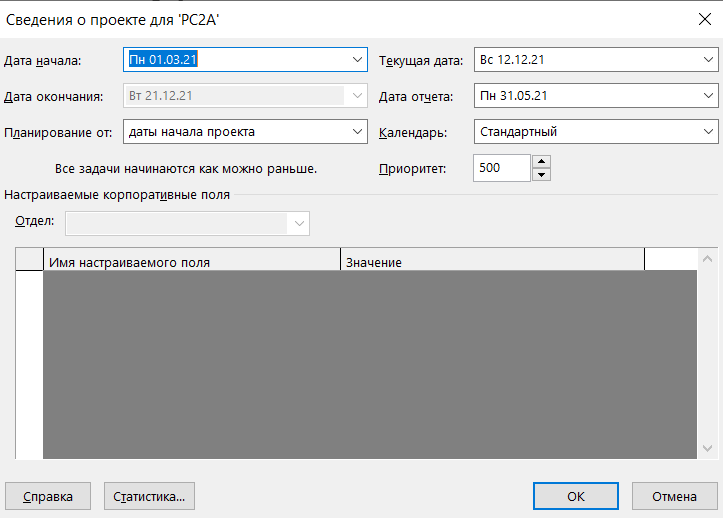
Рисунок 1 – Установка даты рассмотрения проекта
Введём полученную в ходе выполнения проекта к 31 мая 2021 г. фактическую информацию, используя таблицу 1. Рисунок 2 демонстрирует обновление задач.
Таблица 1 – Фактически полученная в ходе выполнения проекта информация
Название задачи |
% выполнения |
Факт. длительность, в днях |
Разработать план работ по проекту |
100% |
20 |
Разработать предварительный бюджет |
100% |
3 |
Сформировать команду проекта |
100% |
5 |
Анализ сайтов конкурентов Сайт 1 Сайт 2 Сайт 3 Сайт 4 Сайт 5 |
100% |
23 |
100% 100% 100% 100% 100% |
9 3 5 4 10 |
|
Разработать модель as-is |
100% |
2 |
Сформировать требования к сайту |
100% |
2 |
Утвердить документы и внести в библиотеку проекта |
100% |
2 |
Конец этапа 1 (веха) |
100% |
0 |
Разработать техническое задание |
100% |
3 |
Разработать структуры сайта |
50% |
4 |
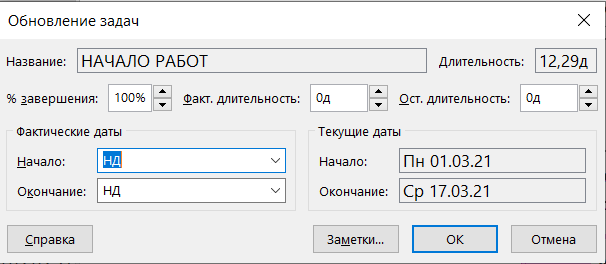
Рисунок 2 – Обновление задач проекта
Отобразим на экране фактический график выполнения работ на 31 мая 2021. Результат представлен на рисунке 3.
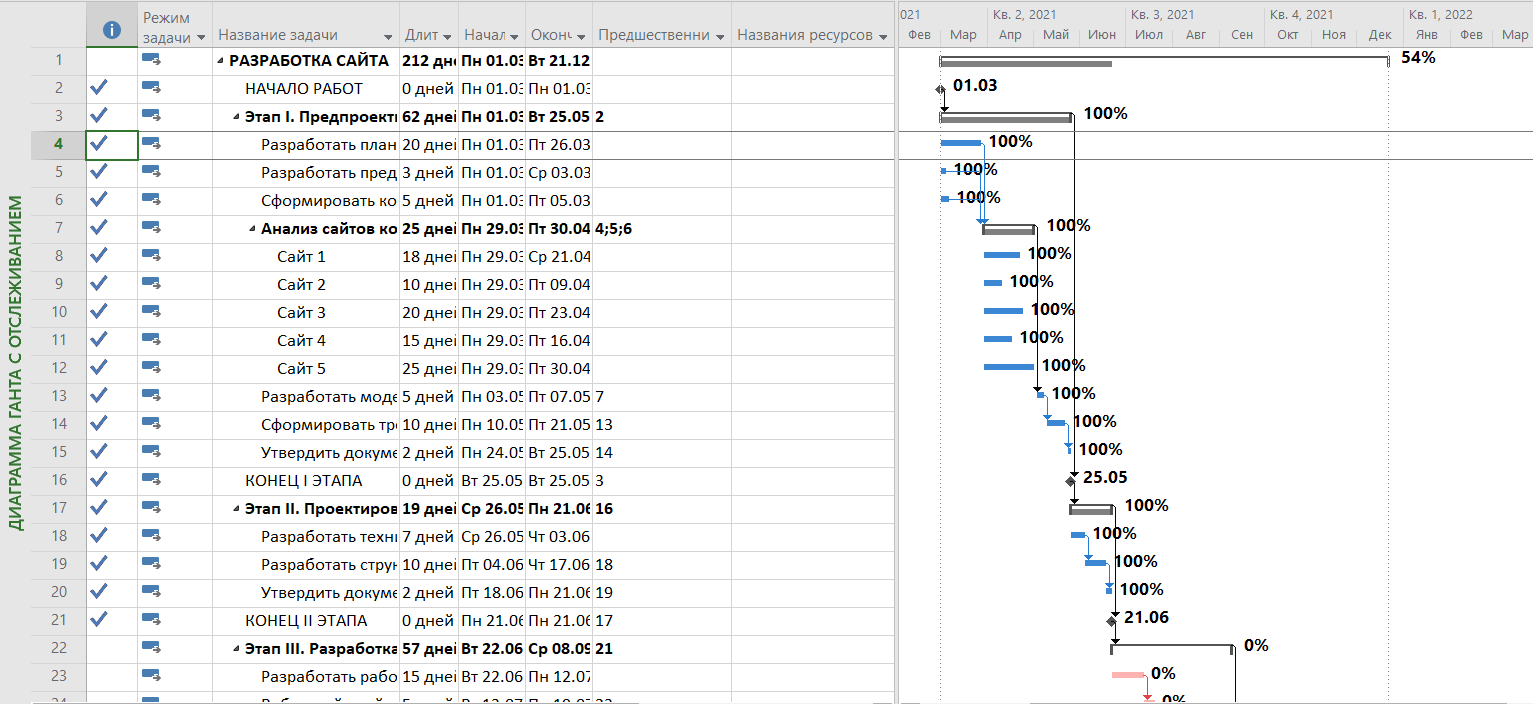
Рисунок 3 – Диаграмма Ганта с отслеживанием
Далее вызовем контекстное меню и выберем команду Линии хода выполнения. Результат представлен на рисунке 4.
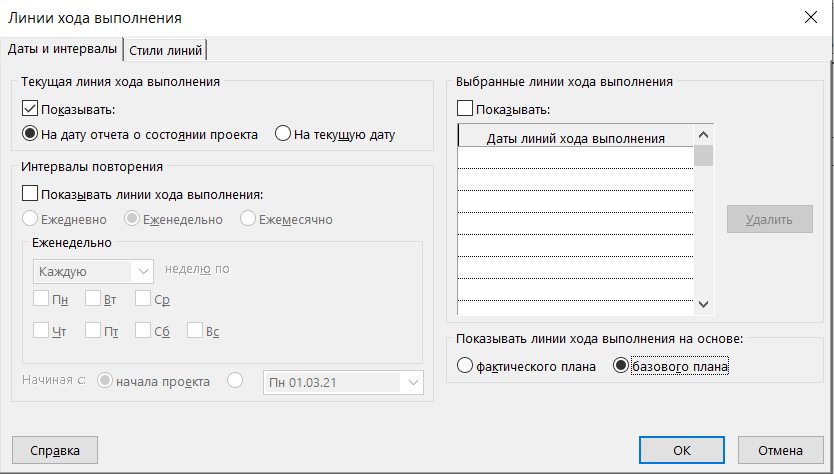
Рисунок 4 – Диалоговое окно <Линии хода выполнения>
Затем сравним полученную диаграмму с представленной на рисунке 3, где красной линией показан график выполнения проекта на 31 мая 2021. Результат представлен на рисунке 5.
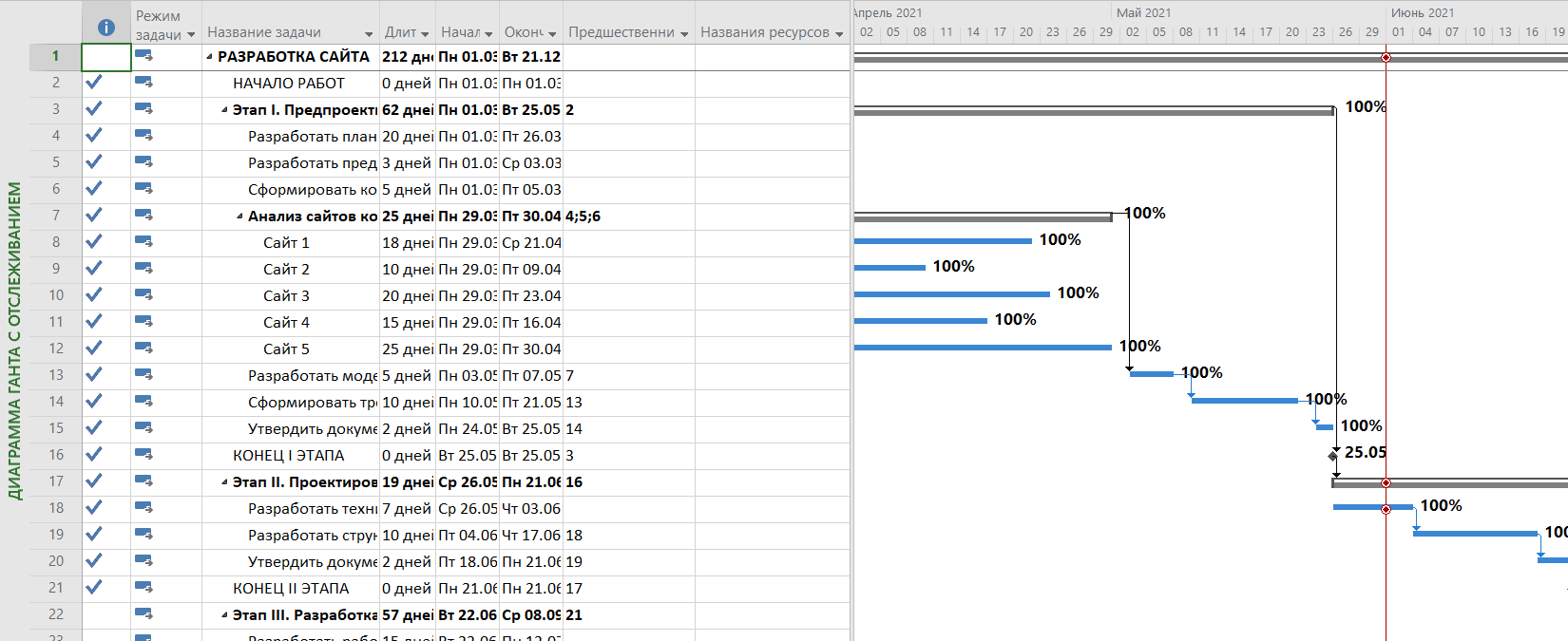
Рисунок 5 – Диаграмма с графиком выполнения проекта на 31 мая 2021 года
Выведем на экран статистику по проекту «Разработка сайта». Результат представлен на рисунке 6.
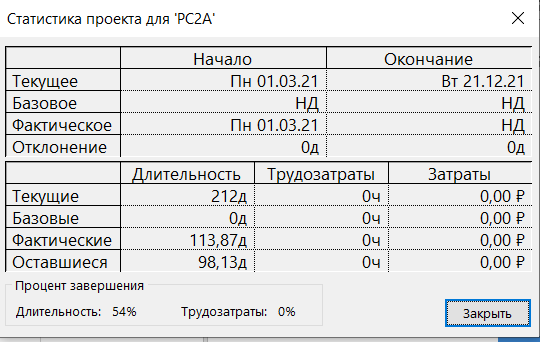
Рисунок 6 – Статистика проекта плана
В верхней части диалогового окна приводится информация о текущей, плановой и фактической датой начала и окончания проекта, а также об отклонениях от плана.
В нижней части диалогового окна указываются аналогичные сведения о длительности, трудозатратах и общих затратах на работы с той лишь разницей, что вместо отклонения отображаются оставшиеся длительность, трудозатраты и затраты.
Произведём анализ финансовых показателей по проекту, основываясь на данных таблицы «Освоенный объем», представленной на рисунке 7.
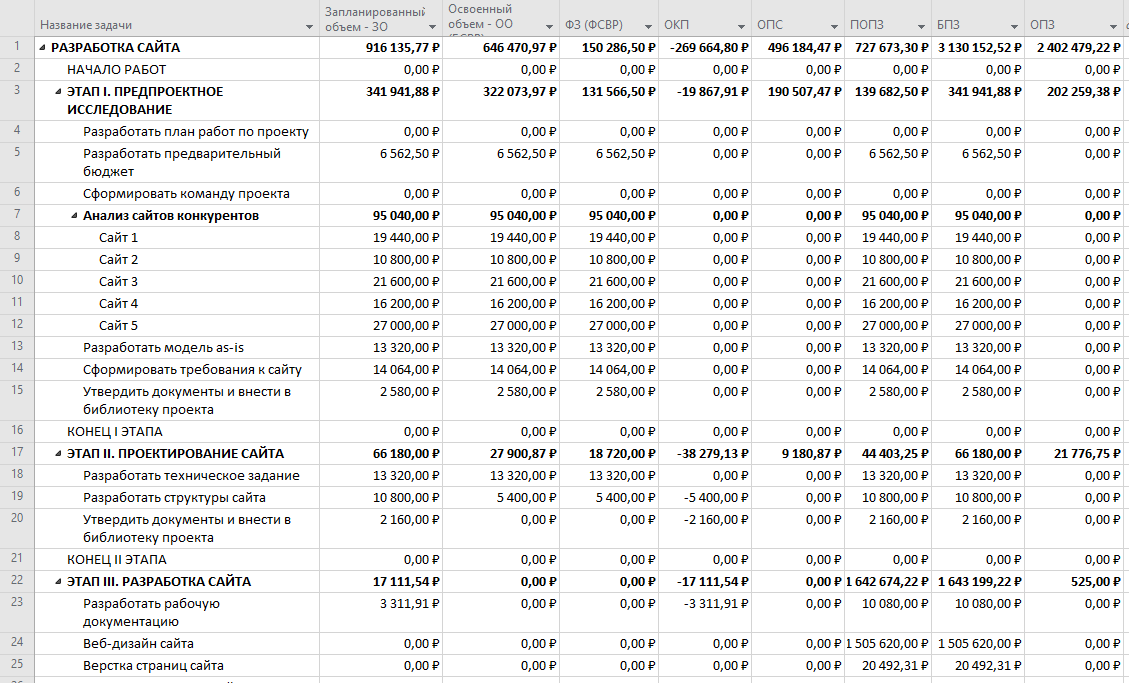
Рисунок 7 – Таблица освоенного объёма
Отклонение от календарного плана (ОКП) по проекту представляет собой разность между освоенным и запланированным объемами. Так как значение отрицательное, то это говорит об отставании плана по проекту.
Отклонение по стоимости (ОПС) — это разница между фактической и базовой стоимостями выполнения работ. Так как число положительное это говорит о том, что фактически издержки по данному объему выполненных работ составили меньше, чем планировалось.
Отклонение по завершении (ОПЗ). Данный показатель характеризует разницу между значениями предварительной оценки по завершению (ПОПЗ) и бюджетом по завершении (БПЗ). Положительная величина показателя свидетельствует о том, что текущий бюджет работ по проекту не превышает плановый.
Отобразим при помощи встроенных в Microsoft Project отчетов различную информацию о проекте. Результат представлен на рисунках 8-9.
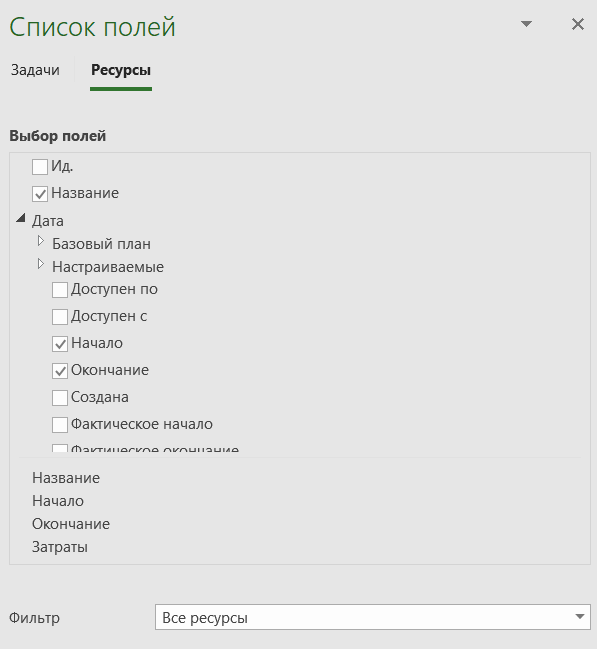
Рисунок 8 – Выбор списка полей
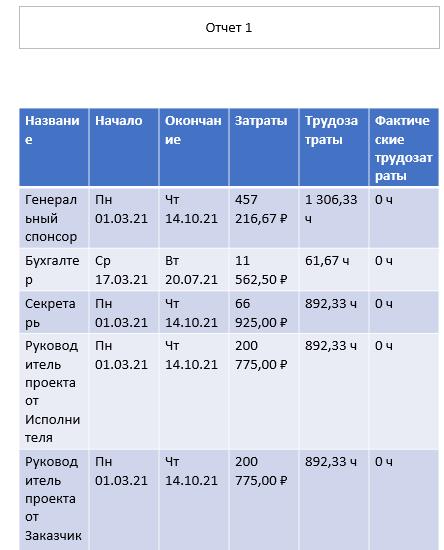
Рисунок 9 – Отчёт о затратах проекта
Создадим пользовательский вариант отчета «Отчет 1». Результат представлен на рисунке 10.
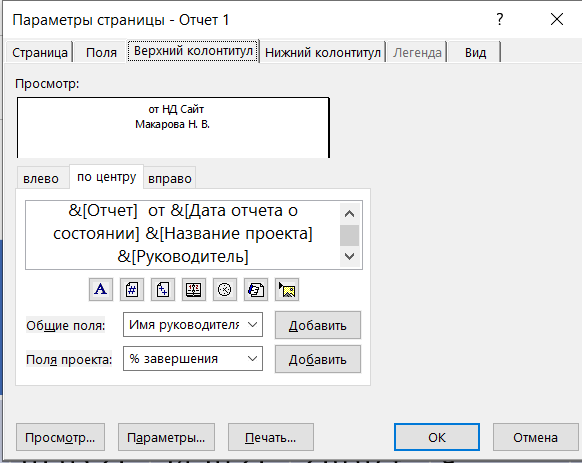
Рисунок 10 – Создание пользовательского варианта отчёта
Сохраним промежуточный план в файл «Промежуточный план».
Вывод
В результате выполнения работы, были получены навыки отображения на экране фактического графика работ на определенное число, анализа финансовых показателей по проекту и анализа проекта на наличие конфликтов ресурсов. Изучены способы устранения этих конфликтов, а также способы создания пользовательского варианта отчета.
